使用Windows10系统电脑的用户,为了防止电脑越来越卡,因此想要修改应用商店的安装路径,但是却不知道如何修改,那么小编就来为大家介绍一下吧。
1.打开Windows设置
-
1.第一步,右击桌面左下角的开始图标,接着点击弹出窗口中设置选项。

-
2.第二步,我们还可以使用WIN R组合键,来打开设置页面,

2.更改应用商店安装路径
-
1.第一步,在下图所示的Windows设置页面中,点击红框中的系统选项。
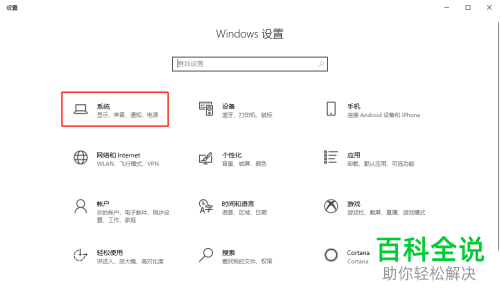
-
2.第二步,来到下图所示的系统页面后,点击页面左侧的存储选项。

-
3.第三步,我们可以看到如下图所示的存储页面,点击红框中的更改新内容的保存位置选项。

-
4.第四步,在下图所示的更改新内容的保存位置页面中,点击新的应用将保存到下面的下拉箭头,接着点击弹出窗口中想要设置的磁盘。

-
以上就是Win10系统如何修改应用商店的安装路径的方法。
